아이폰 한손모드 한손키보드 설정 및 끄기
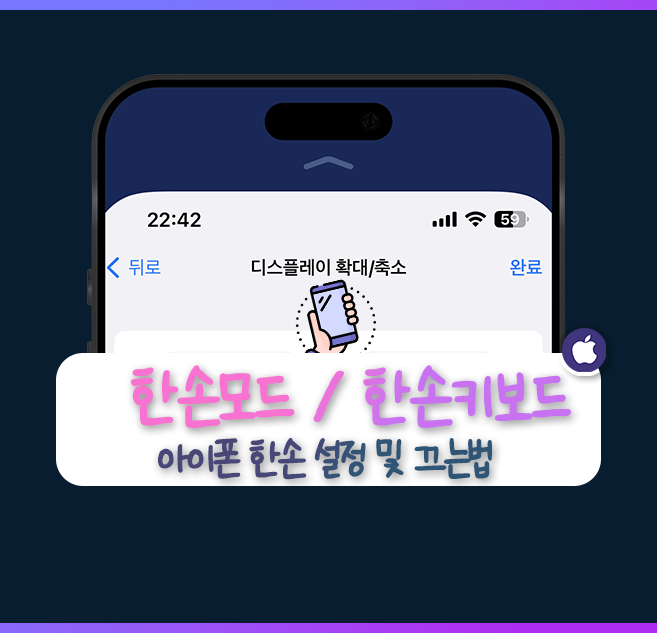

여러분 안녕하세요!
아이폰은 높은 인기를 자랑하며 많은 사람들의 사랑을 받고 있지만,
화면 크기가 점점 커지면서 한 손으로 조작하기 어려운 문제가 발생했습니다.
이에 대한 해결책을 찾고자 하는 분들에게 좋은 소식을 전해드리려 합니다.
본 글에서는 아이폰 한손모드와 키보드 설정 방법을 알려드리겠습니다.
그리고 게시글 마지막에는 해제 하는 방법도 있습니다.
이 기능들을 활용하면 큰 화면의 아이폰도 한 손으로 손쉽게 조작할 수 있어요.
아이폰 한손모드 사용법
한손모드 설정하기
한손모드는 아이폰을 한 손으로 쉽게 사용할 수 있도록 돕는 기능입니다.
아이폰의 한손모드를 설정하는 방법은 다음과 같습니다.
"설정" 앱 실행합니다.
"손쉬운 사용" 선택합니다.
"터치" 메뉴 클릭합니다.
"화면 상단 간편 접근" 활성화를 누릅니다.
그러면 준비가 끝났습니다.
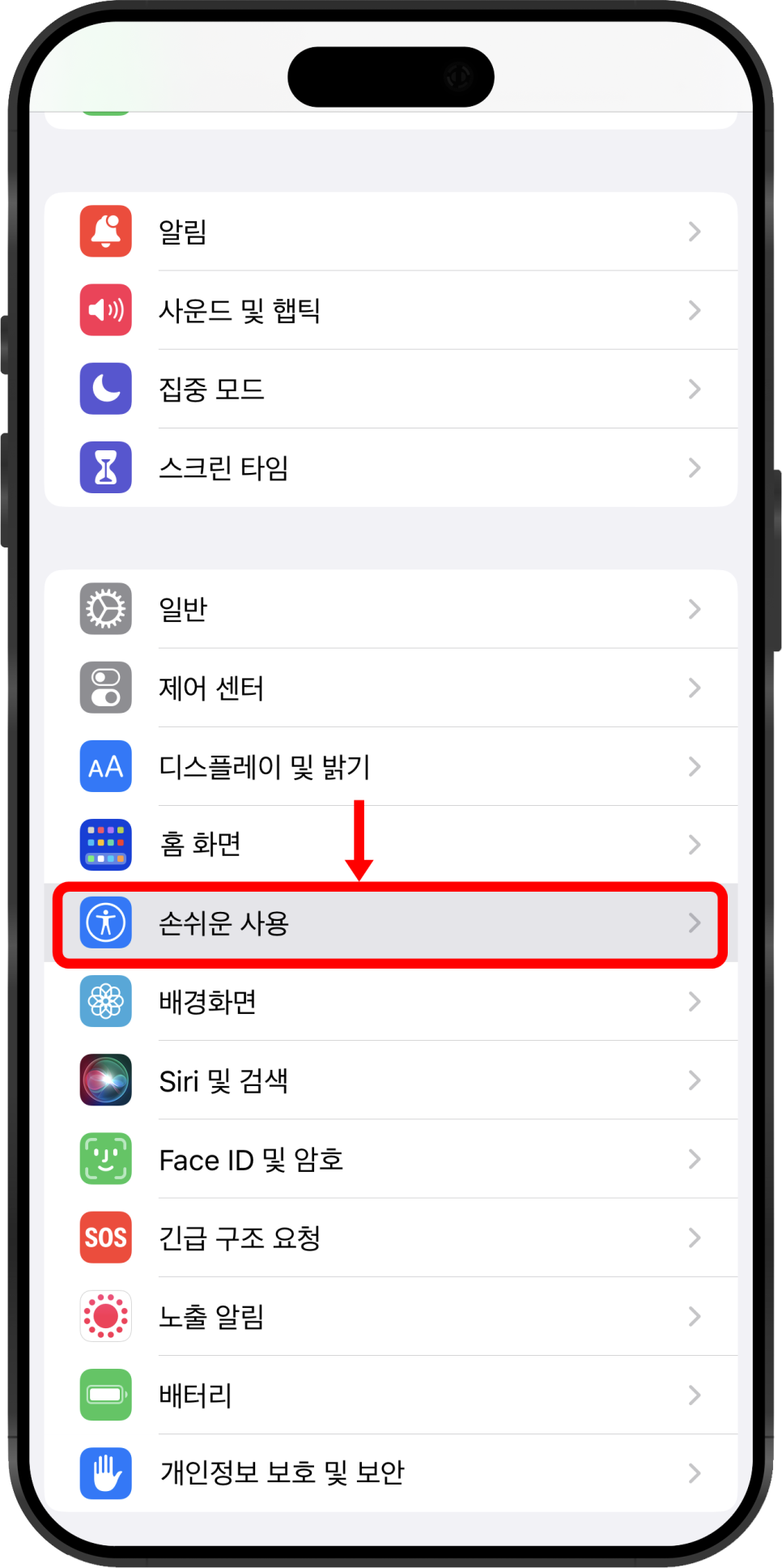

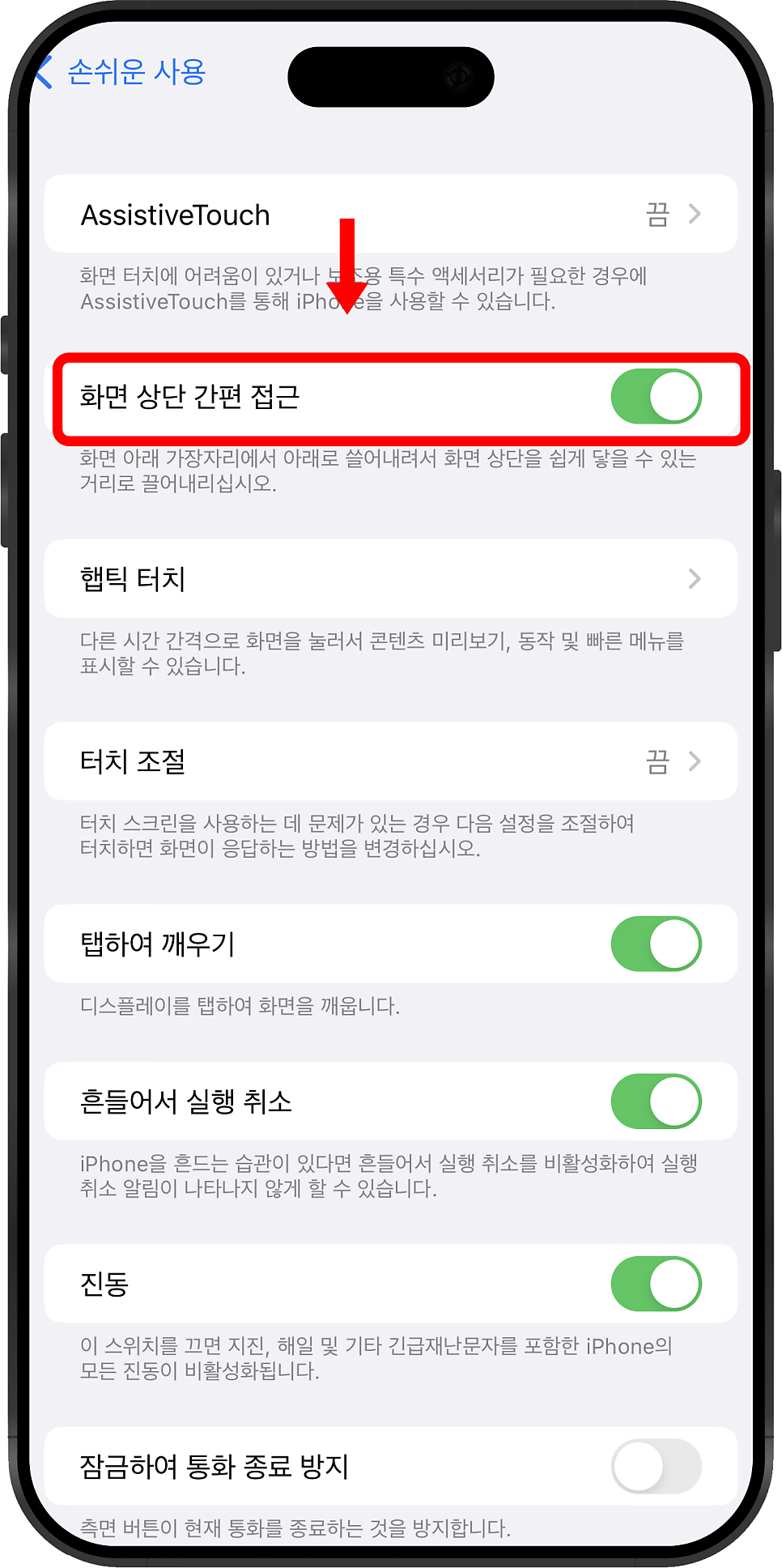
한손모드 활용하기
한손모드가 활성화되면 화면 아래 가장자리에서 아래로 쓸어내리면 상단 영역이 손가락이 닿는 위치까지 내려옵니다.
그러면 화면이 중간부터 아래까지 사용이 가능한 작은 화면으로 사용이 가능합니다.
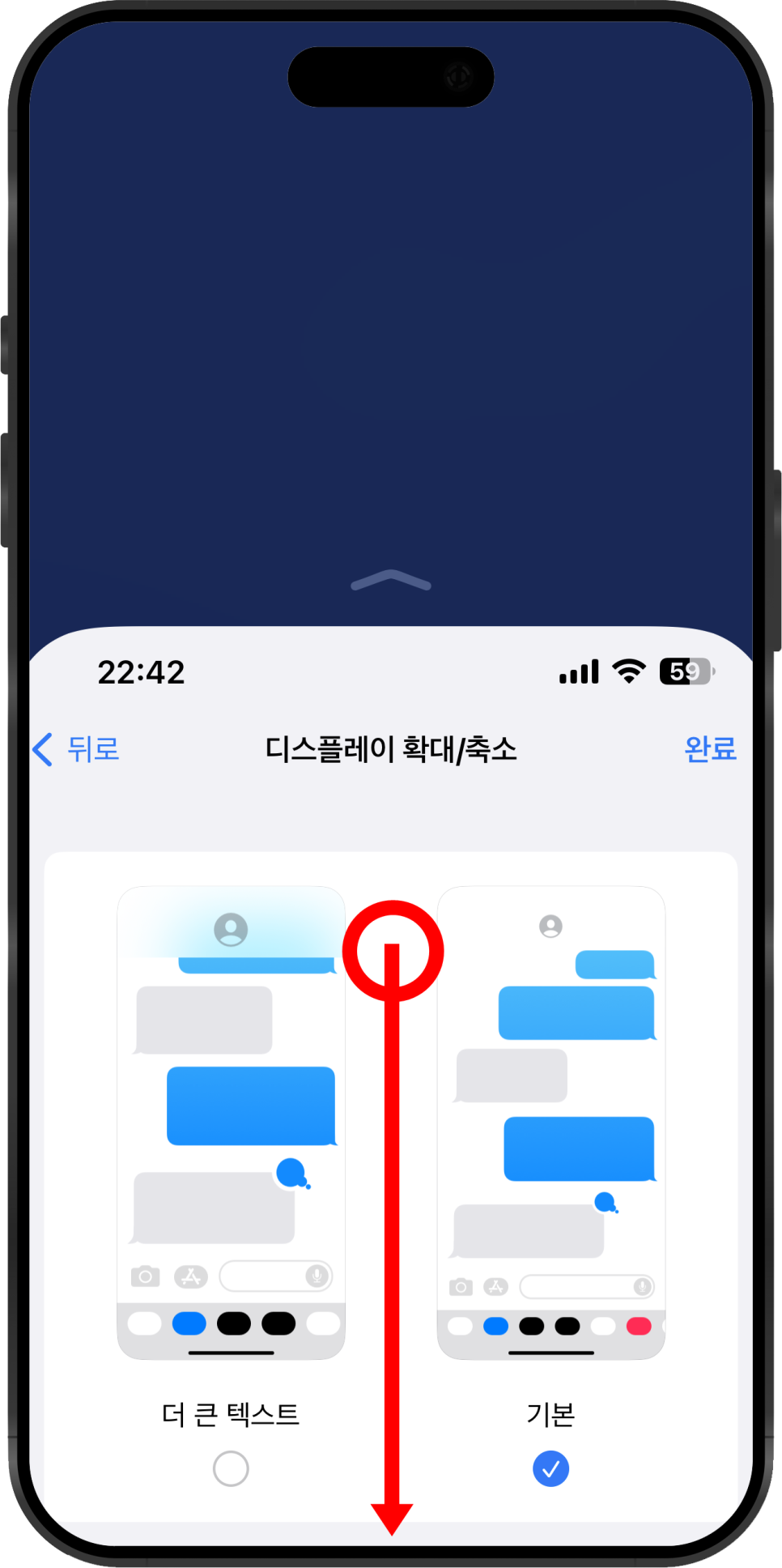

아이폰 한손키보드 사용법
한손키보드 설정하기
한손키보드는 아이폰 키보드를 한 손으로 쉽게 입력할 수 있도록 돕는 기능입니다.
아이폰의 한손키보드를 설정하는 방법은 다음과 같습니다.
"설정" 앱을 실행합니다.
"일반" 선택을 합니다.
"키보드" 메뉴 클릭 합니다.
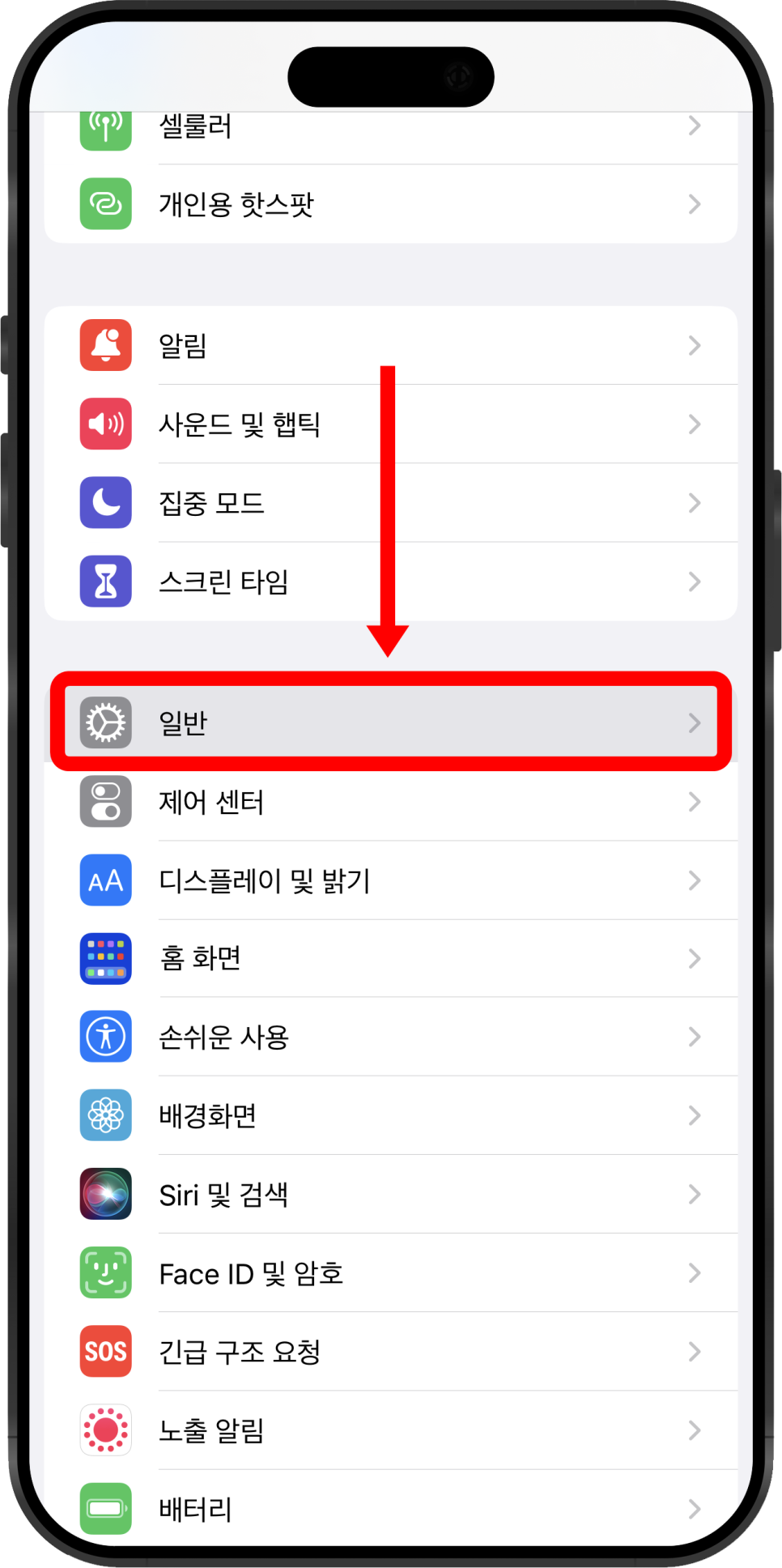
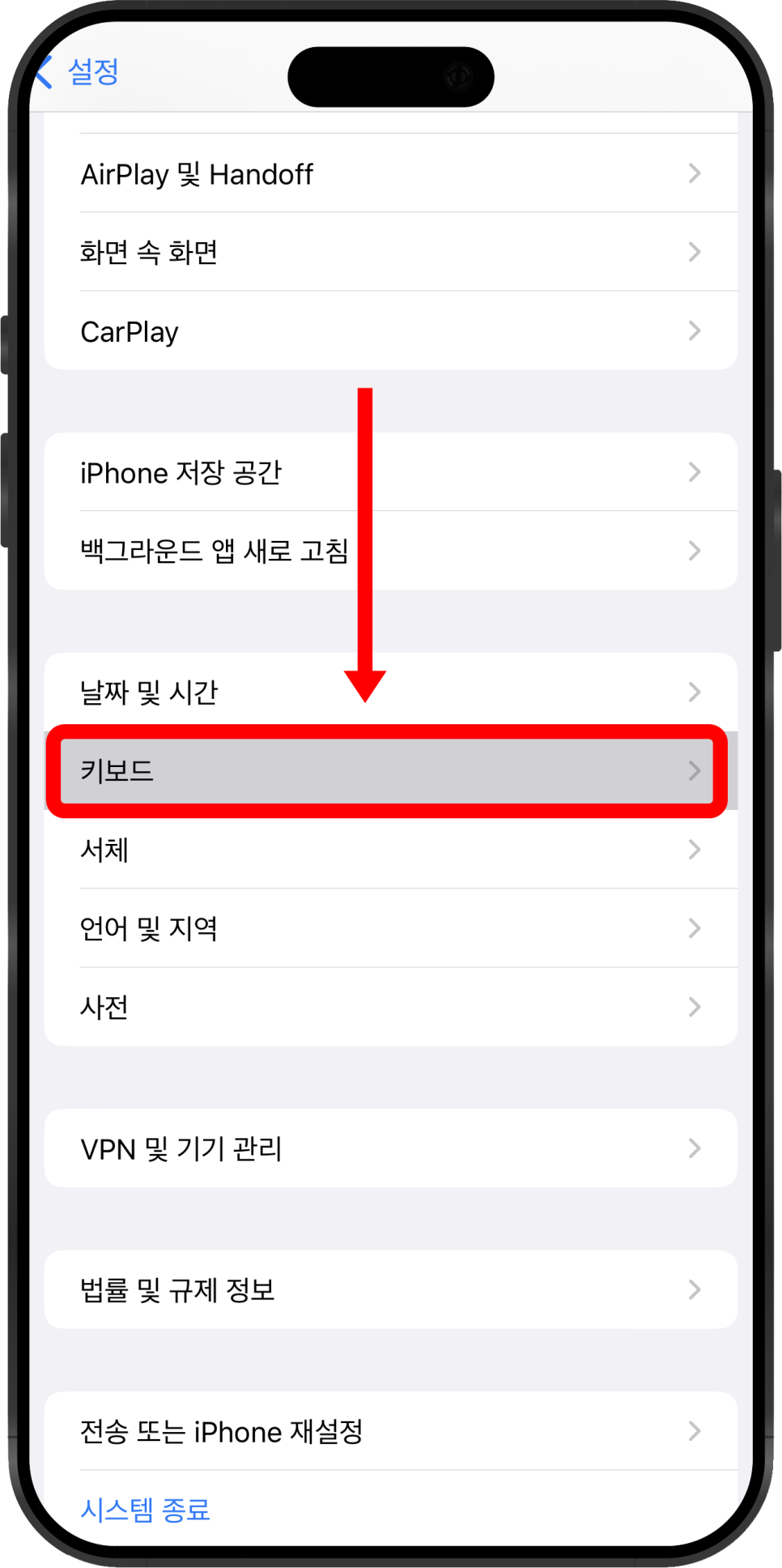
"한 손 키보드" 선택 후 원하는 방향(왼쪽/오른쪽)으로 설정합니다.
본인이 왼손잡이인지 오른손 잡이인지 편한 방향으로 미리 설정을 할 수 있습니다.
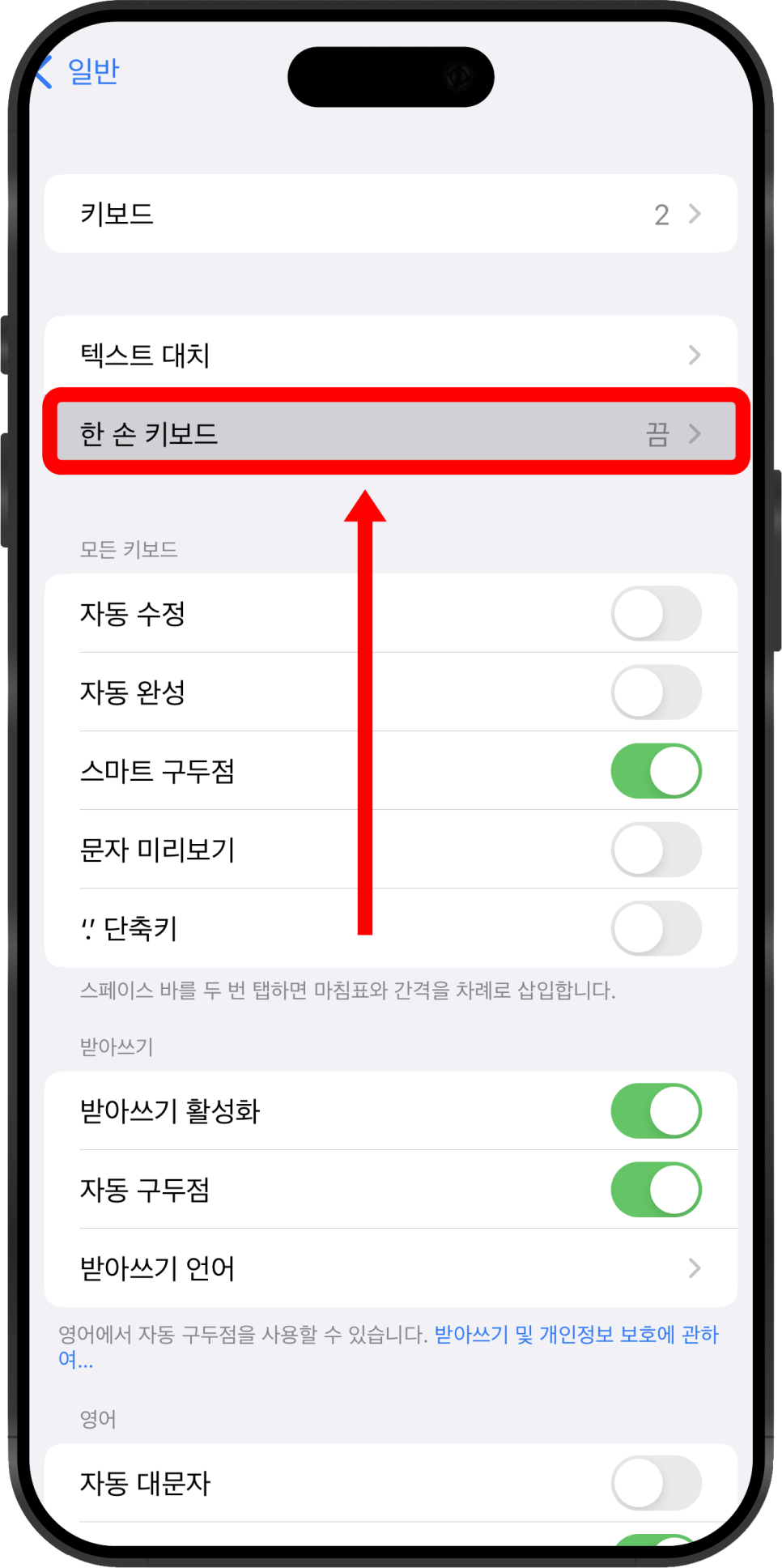
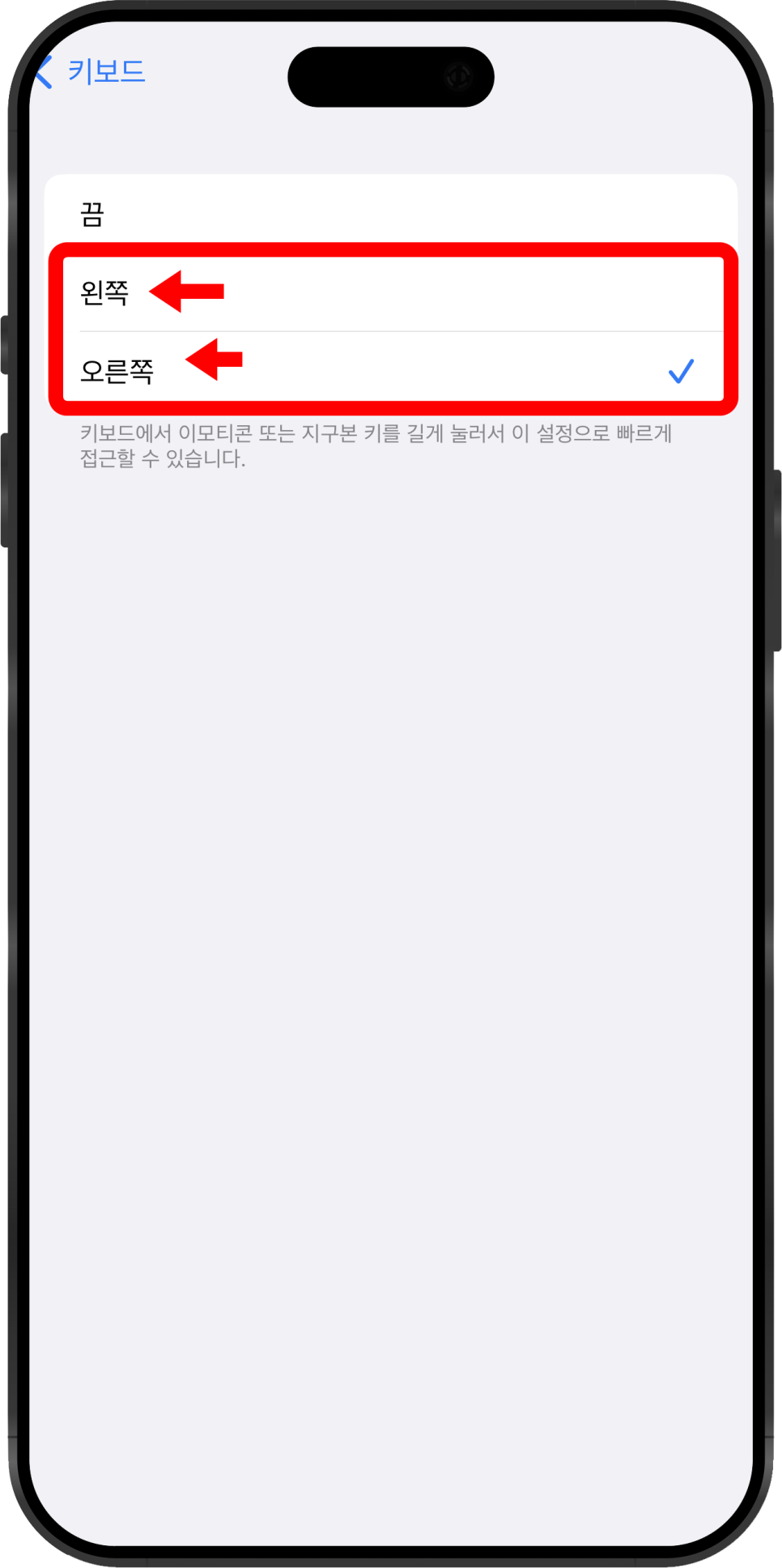
한손키보드 활용하기
한손키보드가 설정되면 키보드가 원하는 방향으로 몰려 있어 한 손으로 입력이 용이해집니다.
키보드를 원래 위치로 되돌리려면 왼쪽 상단에 있는 부등호 아이콘을 터치하면 됩니다.
한손키보드를 다른 방향으로 바꾸려면 키보드 상단에 있는 지구본 아이콘을 길게 누르고 원하는 방향으로 변경하면 됩니다.
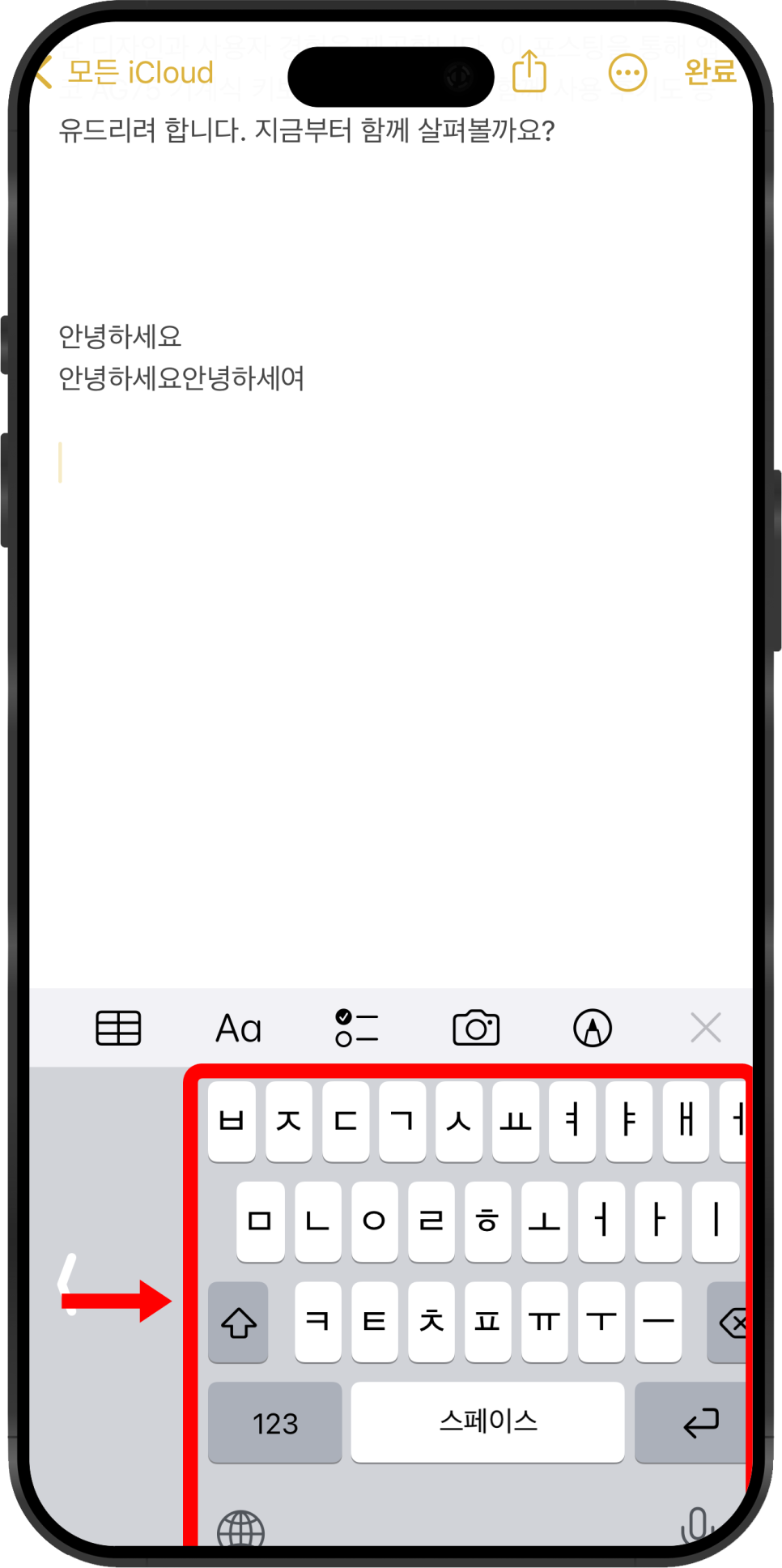

한손모드와 한손키보드 설정 해제하기
한손모드와 한손키보드 기능은 필요에 따라 쉽게 설정을 해제할 수 있습니다.
만약,이 기능들이 오히려 불편하게 느껴진다면 아래 방법을 따라 기능을 비활성화하시기 바랍니다.
- [jd
- [jd
한손모드 해제: "설정" > "손쉬운 사용" > "터치" > "화면 상단 간편 접근" 비활성화
- [jd
한손모드 해제: "설정" > "손쉬운 사용" > "터치" > "화면 상단 간편 접근" 비활성화
한손모드 해제: "설정" > "손쉬운 사용" > "터치" > "화면 상단 간편 접근" 비활성화
- [jd
한손키보드 해제: "설정" > "일반" > "키보드" > "한 손 키보드" > "끔" 선택
한손키보드 해제: "설정" > "일반" > "키보드" > "한 손 키보드" > "끔" 선택
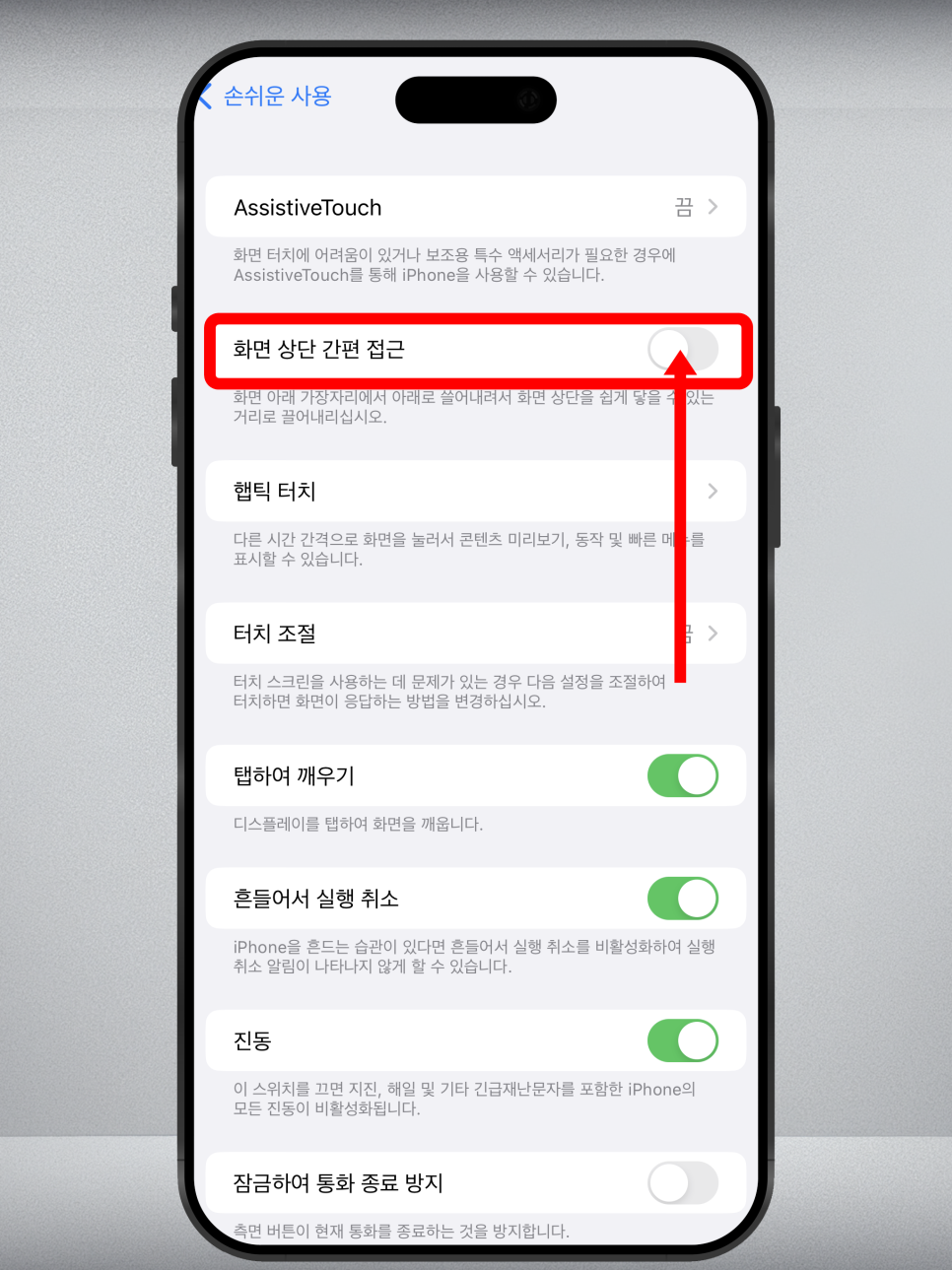

화면 크기 조절하기
아이폰의 화면 크기를 조절하면 한 손으로 조작하기 더 편리해질 수 있습니다.
아래와 같이 빠르게 설정 가능합니다.
"설정" 앱 실행합니다.
"디스플레이 및 밝기" 선택합니다.
"보기" 메뉴 클릭합니다.
"줌" 또는 "표준" 중에서 원하는 화면 크기 선택합니다.
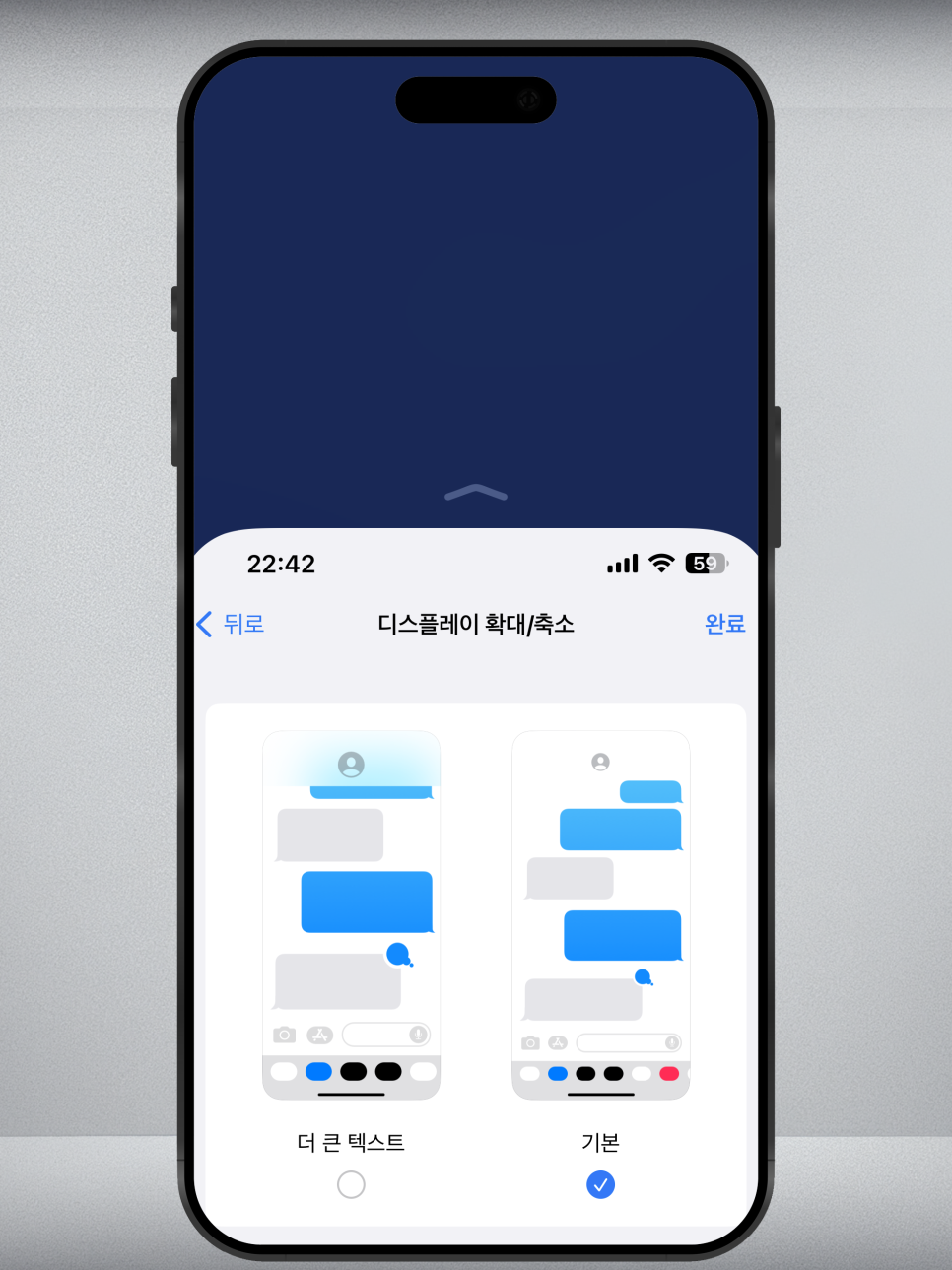
지금까지 아이폰 한손모드와 한손키보드 설정 방법에 대해 알아보았습니다.
이 기능들을 활용하면 손이 작거나 길게 사용하다 피곤함을 느끼는 분들도 편리하게 아이폰을 사용할 수 있습니다.
앞으로도 다양한 정보와 팁을 전달해드리겠습니다.
감사합니다!

같이 보면 좋은 게시글

안녕하세요, 아이폰 여러분! 스마트폰 사용자에게 있어 화면 밝기 조절은 필수적인 기능 중 하나입니다. 특...
blog.korea-iphone.com
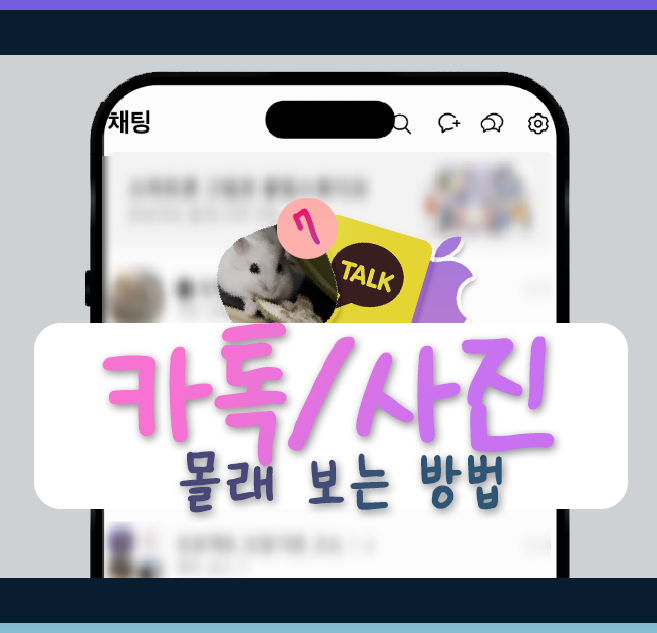
아이폰에서 카카오톡 메시지를 읽어도 1 표시가 사라지지 않게 하는 방법에 대해 알아보겠습니다. 때로는 ...
blog.korea-iphone.com
